期限なしでNetflix動画をダウンロード:MovPilot Netflix Video Downloader
概要
Netflixは多くの独占配信コンテンツを提供していますが、オフラインでの視聴には制限があります。MovPilot Netflix Video Downloaderを使用すれば、これらの動画を期限なく楽しむことができます。
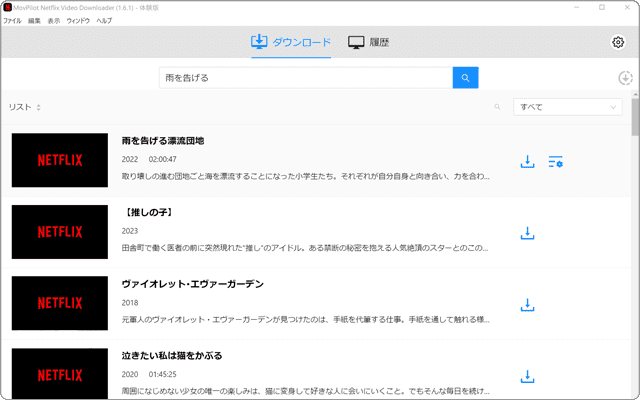
対象OS
Windows10、Windows11
Netflixの動画を期限なしで楽しむには?
Netflixは数多くの映画やオリジナルコンテンツを提供していますが、視聴にはインターネット接続が必要です。また、一部のプランを除き、ダウンロードしてオフライン再生することもできますが、視聴期限やダウンロード数、有効なデバイス数に上限が設定されています。しかし、「MovPilot Netflix Video Downloader」を使用することで、これらの制約をクリアすることができます。
このツールの最大の特徴は、Netflixの動画を制限なしでHD 1080PのMP4フォーマットでダウンロードできる点です。これにより、期間やデバイスの制限なく、高画質での視聴が可能となります。
Netflixのプラン、料金、およびダウンロード機能
「Netflix Video Downloader」を利用することで、広告付きスタンダードプランでもダウンロードが可能となり、より多くのユーザーが手軽に高画質の動画を楽しむことができます。以下の表は、各プランの内容、料金、および通常のダウンロード可否について、2023年8月時点の情報を示しています。詳しくは、プランと料金(Netflixヘルプセンター)をご確認ください。
| プラン | 広告つきスタンダード | ベーシック | スタンダード | プレミアム |
|---|---|---|---|---|
| コンテンツ | 映画やドラマが見放題 (一部作品を除く) | 映画やドラマが見放題 | 映画やドラマが見放題 | 映画やドラマが見放題 |
| 広告 | あり | なし | なし | なし |
| 画質 | フルHD | HD | フルHD | UHD 4K+空間オーディオ |
| 同時視聴 | 2台まで | 1台まで | 2台まで | 4台まで |
| ダウンロード | 不可 | 1台にダウンロード可 | 2台にダウンロード可 | 6台にダウンロード可 |
| モバイルゲーム | 無制限 | 無制限 | 無制限 | 無制限 |
| 料金 | 月額790円 | 月額990円 | 月額1,490円 | 月額1,980円 |
![]()
 「MovPilot Netflix Video Downloader」で自由に映画や番組を再生
「MovPilot Netflix Video Downloader」で自由に映画や番組を再生
「Netflix Video Downloader」を使用すると、どのプランでも期間やデバイス数の制限なしにダウンロードできます。
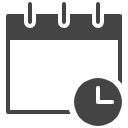
視聴期間に制限がありません
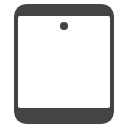
さまざまデバイスで自由に再生

MP4、MKVファイルに変換
![]() 公開日:
2023/08/28 ・
公開日:
2023/08/28 ・
![]() 最終更新日:
2023/10/01 ・
最終更新日:
2023/10/01 ・
![]() 著者:まきばひつじ ・
著者:まきばひつじ ・
![]() この記事をシェアする
この記事をシェアする
 Netflixを期限なしでダウンロードする方法
Netflixを期限なしでダウンロードする方法
Netflixの動画を楽しむ方法はさまざまですが、通信環境を気にせずに楽しみたい場合、動画をダウンロードするのがベストです。
MovPilot Netflix Video Downloaderを利用すれば、Netflixの豊富なコンテンツを期限なく、高画質で保存することが可能です。このステップでは、Netflixの動画をダウンロードする際の基本的な手順を紹介します。
![]() 【簡単!】Netflixから動画をダウンロードしてPCに永久保存する方法
【簡単!】Netflixから動画をダウンロードしてPCに永久保存する方法
ダウンロードの基本操作
MovPilot Netflix Video Downloaderを使ったダウンロード方法は簡単です。タイトル名またはURLで検索し、ダウンロードボタンをクリックするだけです。
1ビデオを検索します:
ビデオのURLやタイトル名などを入力して、ダウンロードしたいタイトルを検索します。
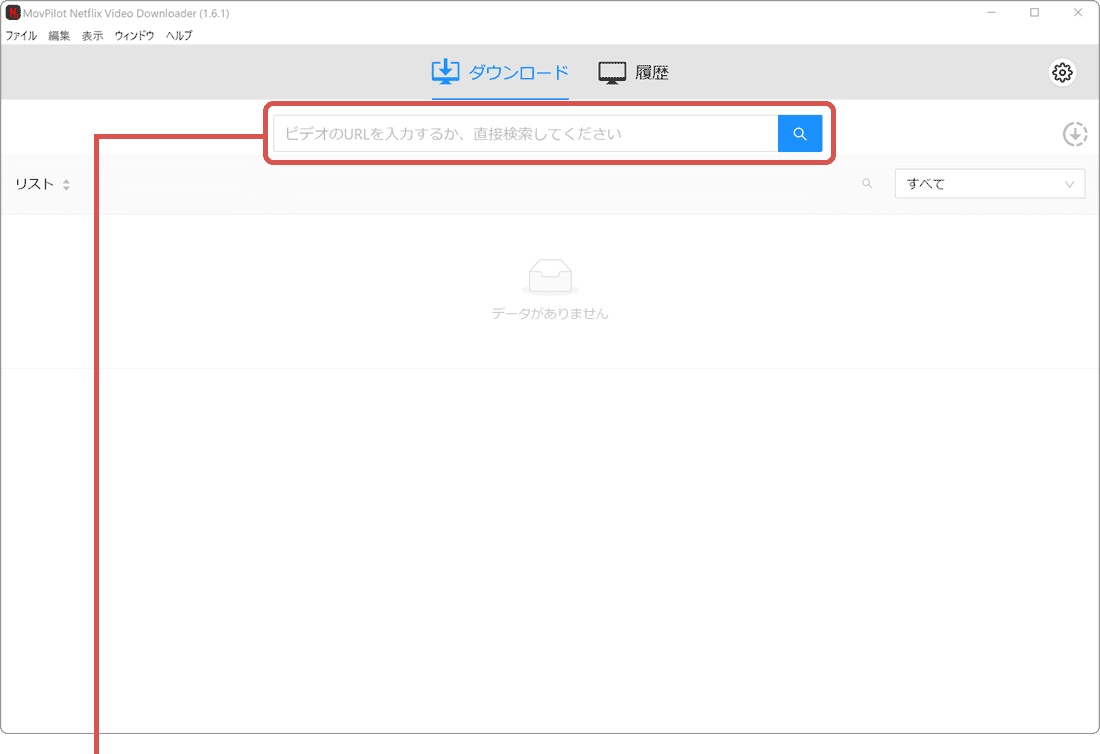
タイトルを検索します。
2ダンロードをクリック:
検索結果の中から、タイトル名の右横にある[ダウンロード]ボタンをクリックします。
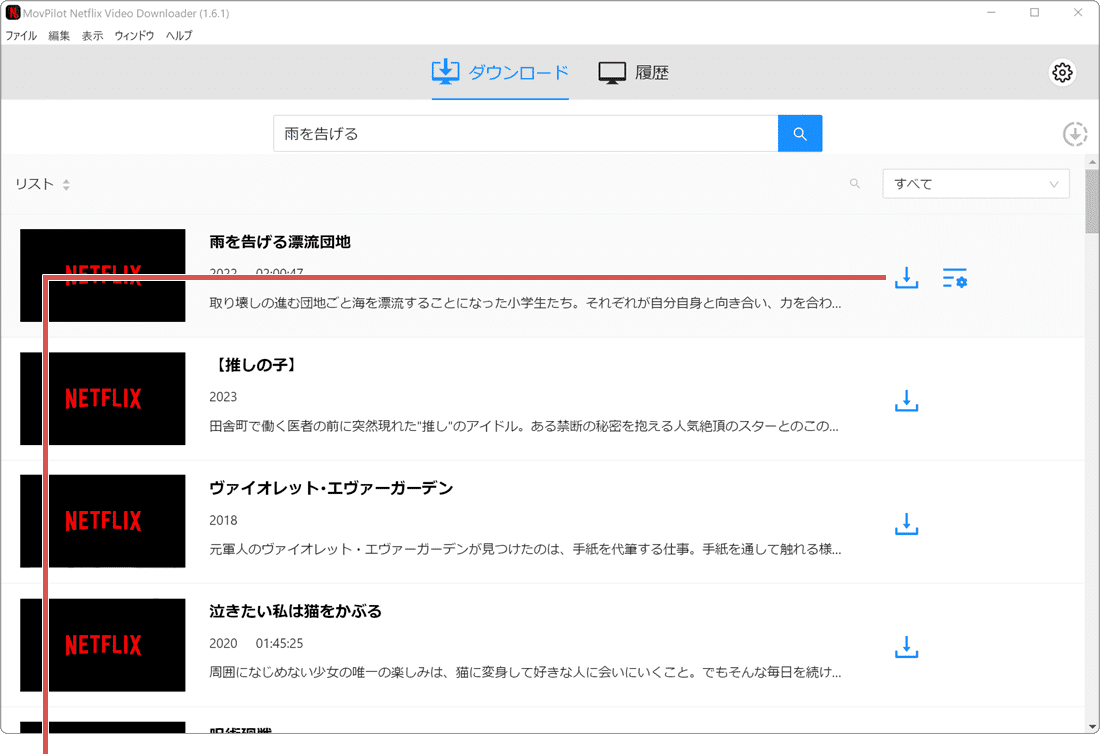
[ダウンロード]をクリックします。
3ダウンロードが開始:
ダウンロードが開始され、画面の右側に進捗状況が表示されます。
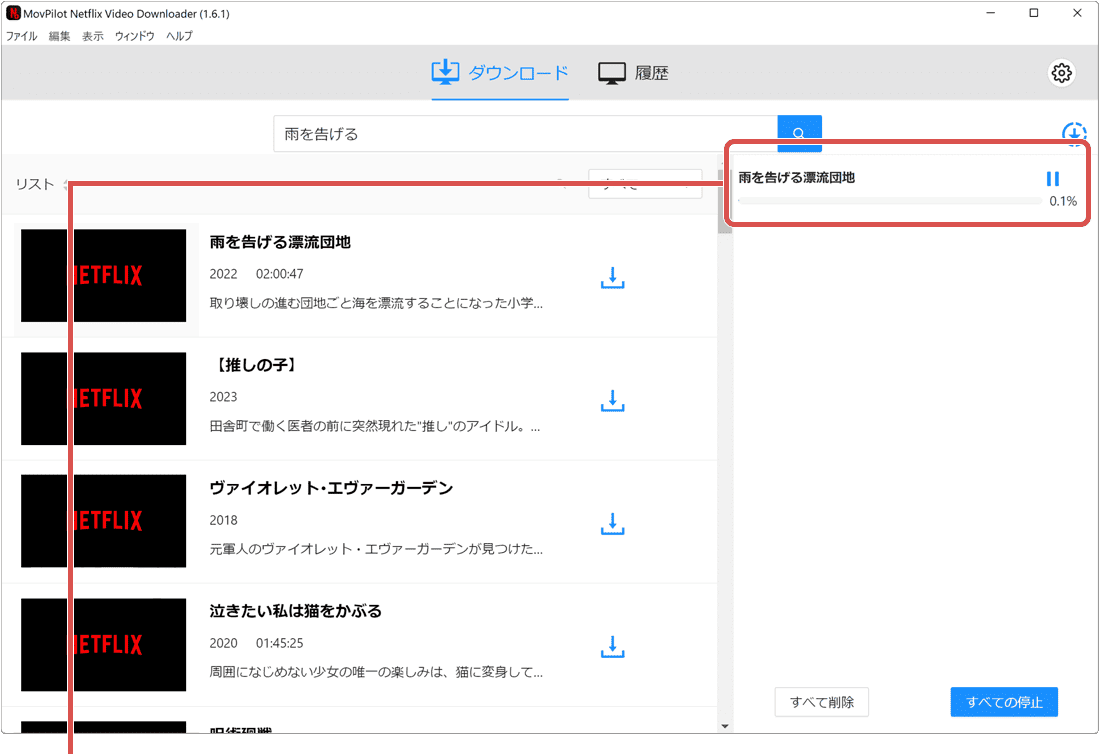
ダウンロードが開始されます。
4ダウンロード完了:
選択したタイトルのダウンロードが終わったら、[履歴]をクリックします。
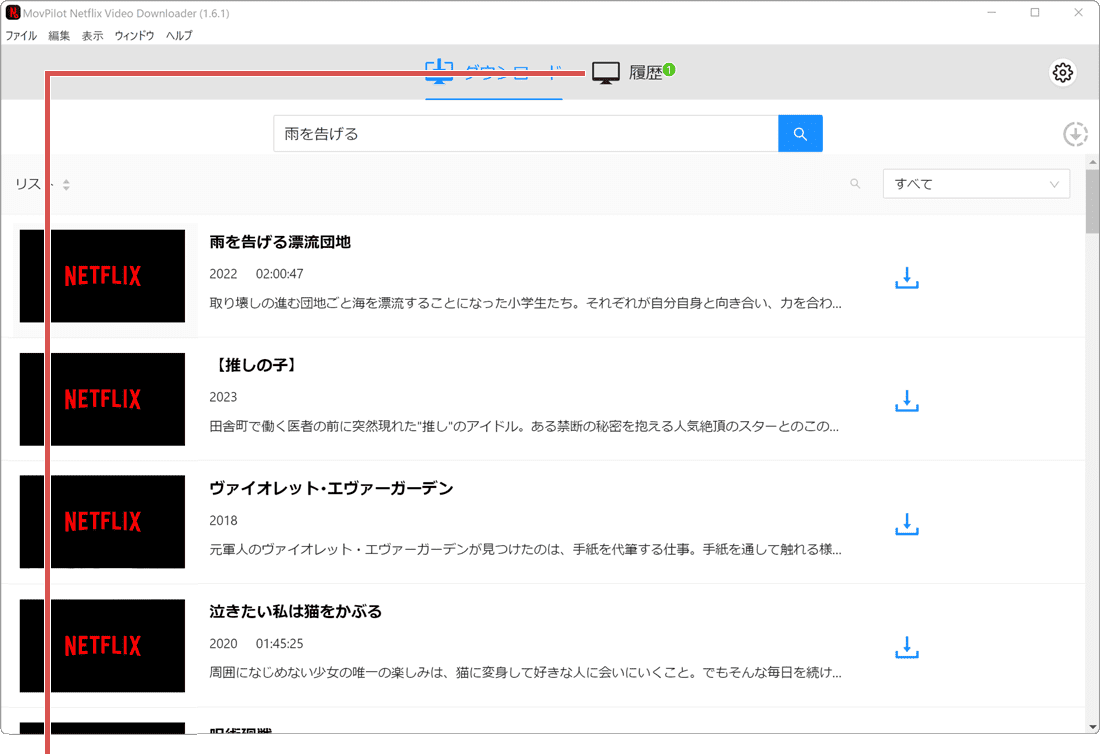
[履歴]をクリックします。
5フォルダをクリック:
ダウンロード履歴の中から再生したいタイトルの[フォルダ]アイコンをクリックします。
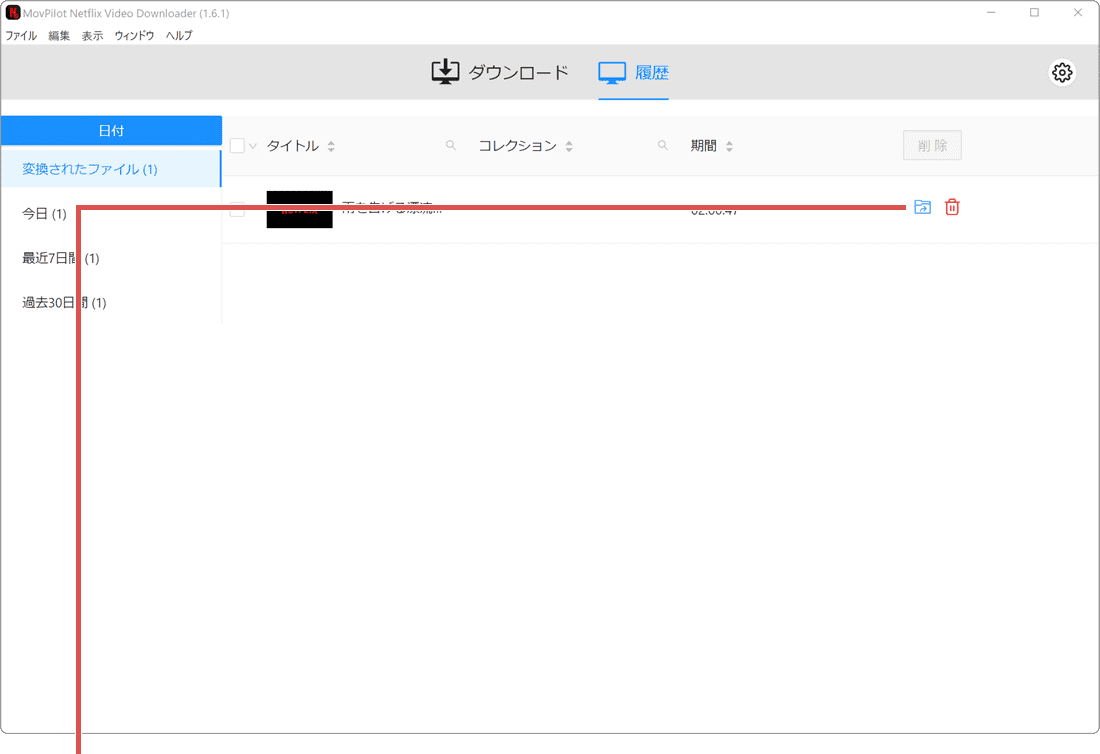
[フォルダ]アイコンをクリックします。
6動画を再生:
ダウンロードされたファイルをダブルクリックすると、動画が再生されます
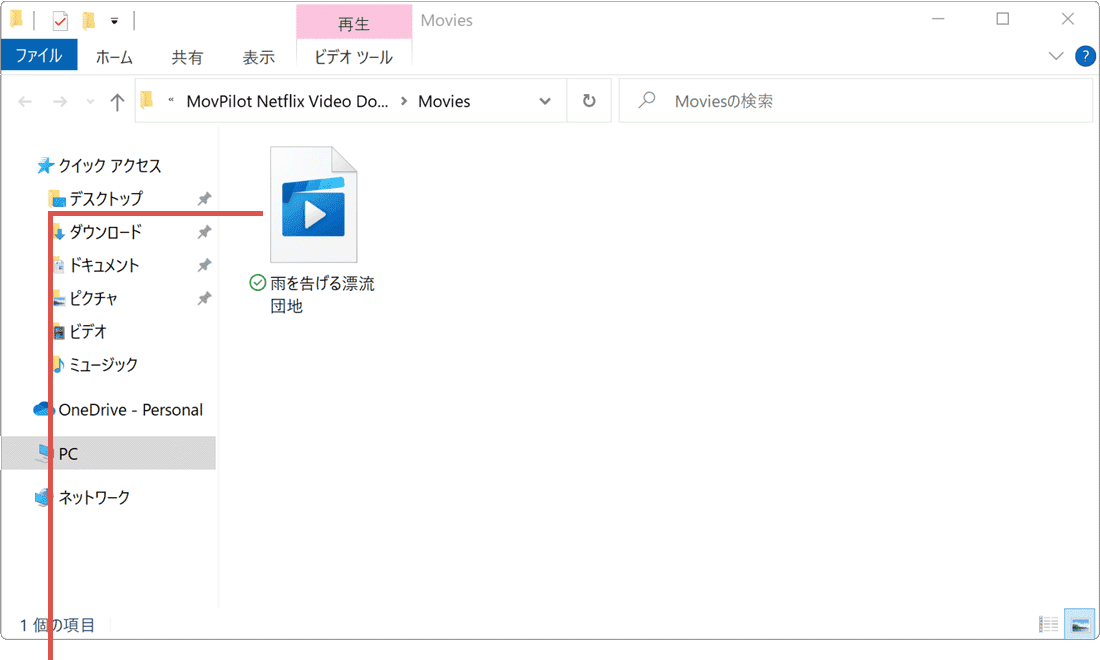
ダブルクリックで再生できます。
ダウンロードする画質と音声、字幕の言語の設定方法
「Netflix Video Downloader」では、映画や番組の画質、音声、および字幕の言語を自由に設定してダウンロードすることができます。
1オプションをクリック:
ダウンロードしたいタイトル名の右端にある[オプション]のアイコンをクリックします。
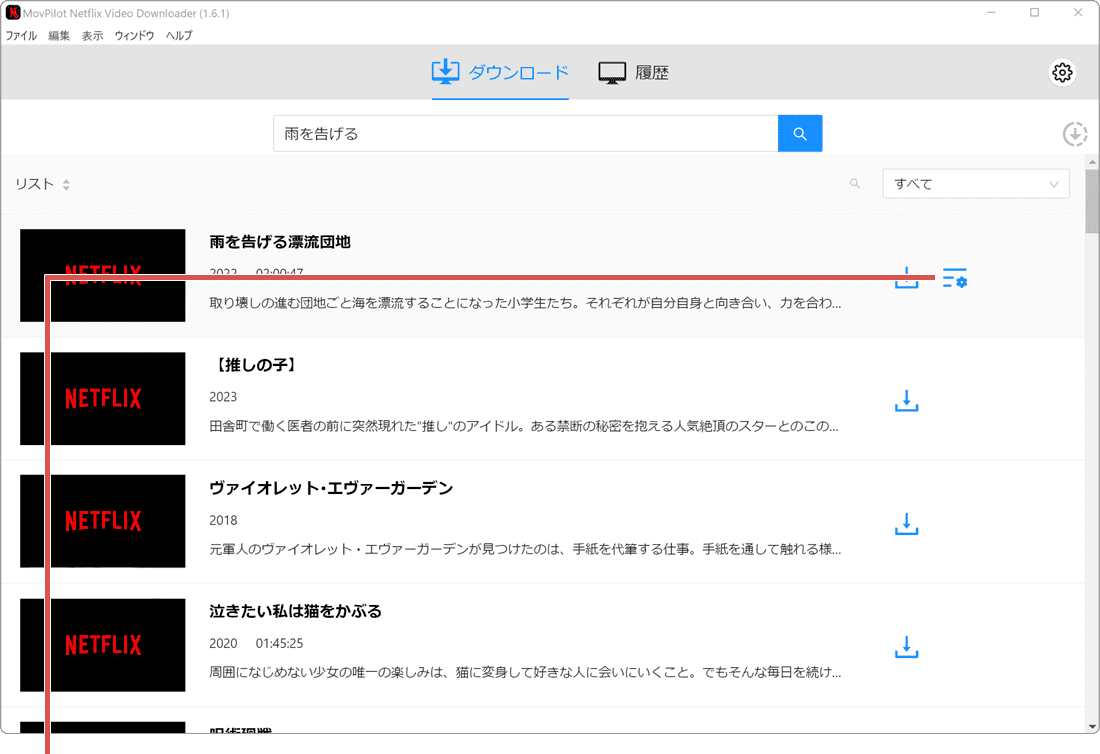
[オプション]をクリックします。
2画質を選択:
ビデオのタブを開き、ダウンロードしたい画質(解像度)とコーディング方式を選択します。
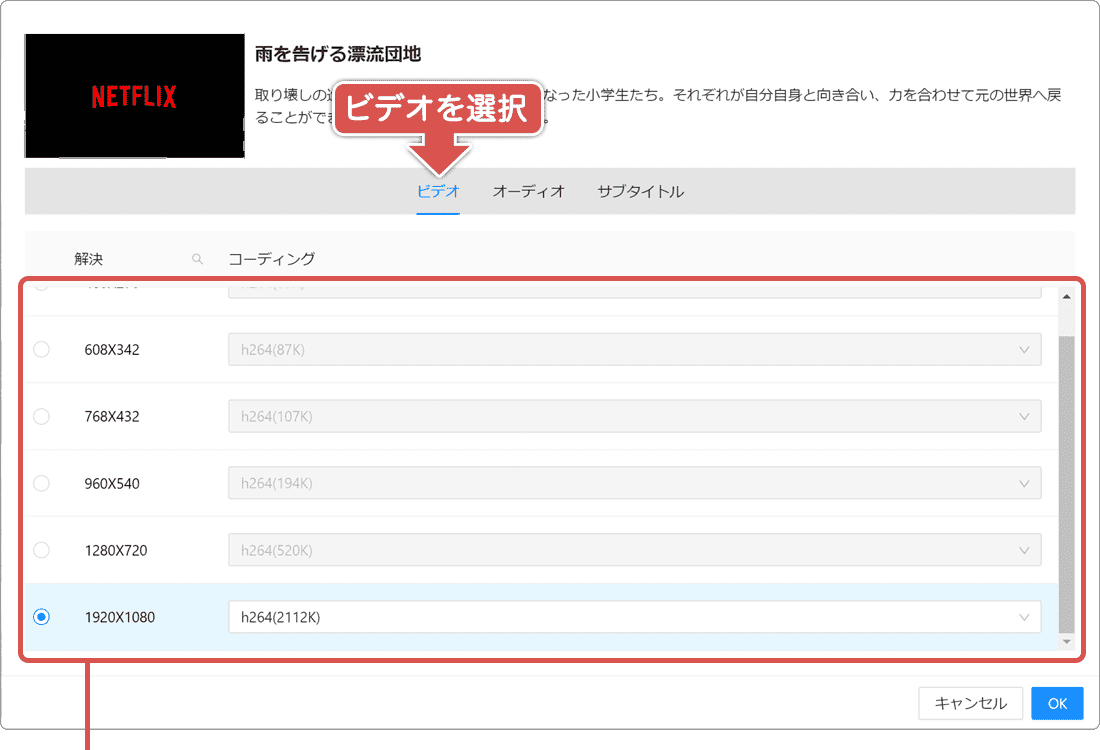
画質を選択します。
3音声の言語を選択:
オーディオのタブを開き、ダウンロードしたい音声の言語ととコーディング方式を選択します。
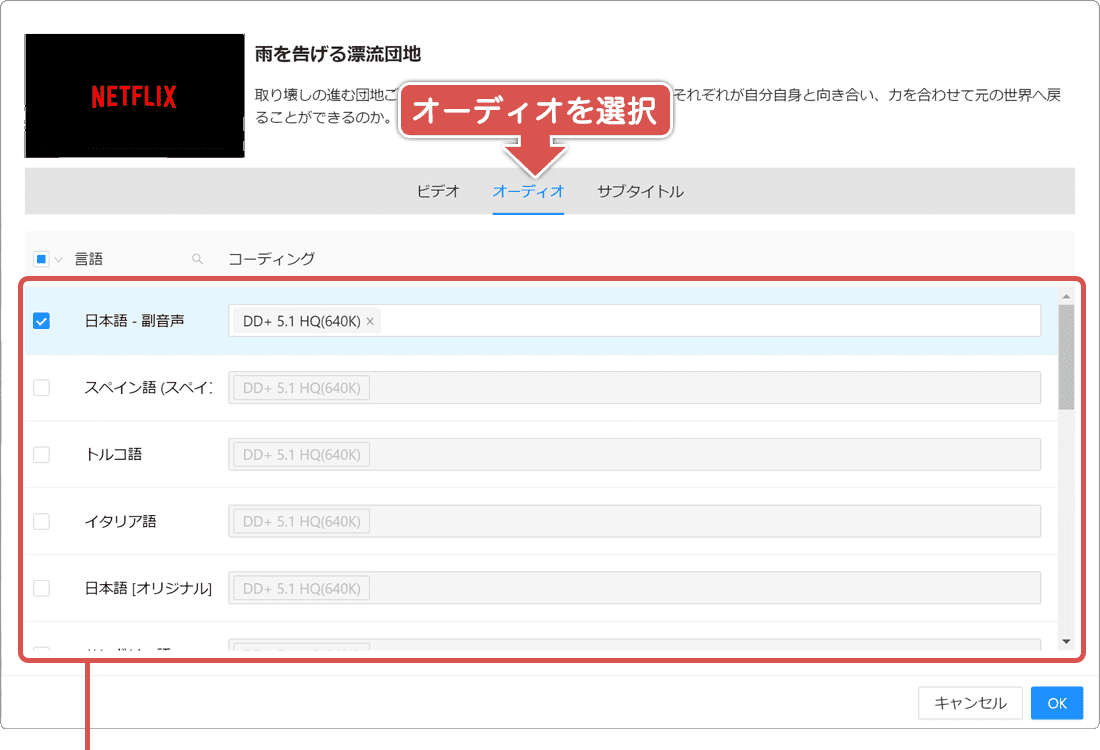
音声の言語を選択します。
4字幕を選択:
サブタイトルのタブを開き、ダウンロードしたい字幕を選択して、[OK]ボタンをクリックします。
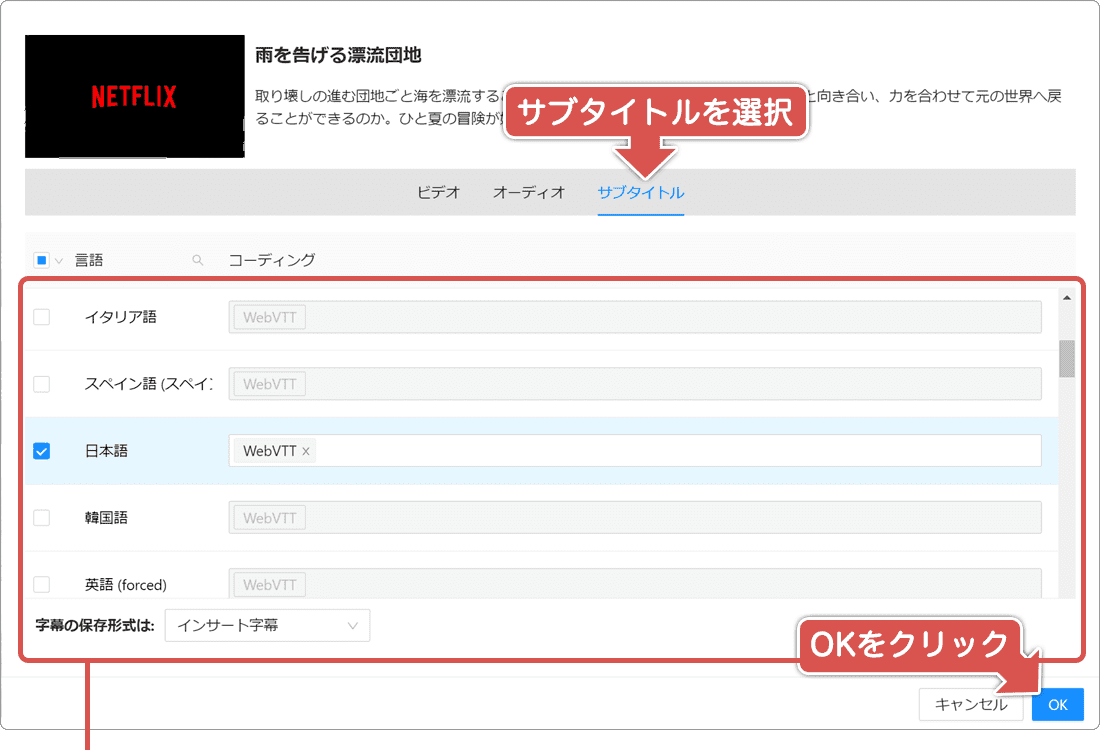
字幕を選択して[OK]をクリックします。
 MovPilot Netflix Video Downloader 製品レビュー
MovPilot Netflix Video Downloader 製品レビュー
「MovPilot Netflix Video Downloader」は、広告つきスタンダードプランを含めたすべ てのプランで、Netflixの人気番組や映画をダウンロードできます。さらに、ダウンロードしたタイトルは制限のない動画ファイルに変換されるため、お気に入りの動画再生ソフトで視聴ができます。
ビデオはMP4またはMKVに変換でき、画質なども自由に選択可能。そして、ダウンロードした動画をPCからスマホやタブレットに転送すれば、外出先でも好きな場所で楽しむことができるので、通勤・通学、移動時間にNetflixをより自由に楽しむことができます。
「MovPilot Netflix Video Downloader」は、Netflixを自身の生活スタイルに合わせて楽しみたい方、サービスを最大限に楽しみたい方に便利でおすすめのツールです。
![]() NetFlixダウンロードソフトおすすめ8選!ネトフリ動画をPCに永久保存可能
NetFlixダウンロードソフトおすすめ8選!ネトフリ動画をPCに永久保存可能
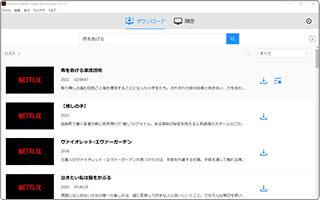
タイトルやURLを入力することで、簡単に目的の映画や番組を見つけることができます。
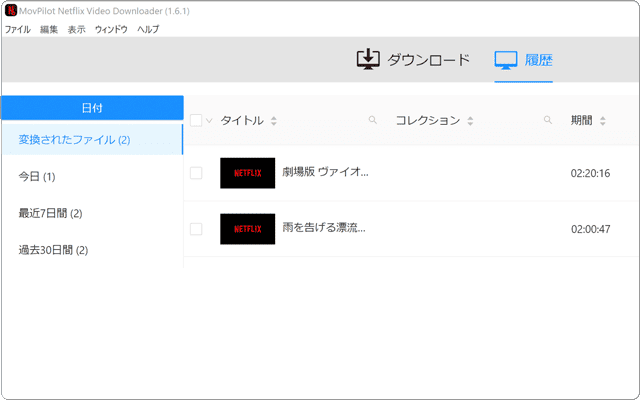
ダウンロードした動画は履歴で一括管理。タイトルの絞り込みやソートもできます。
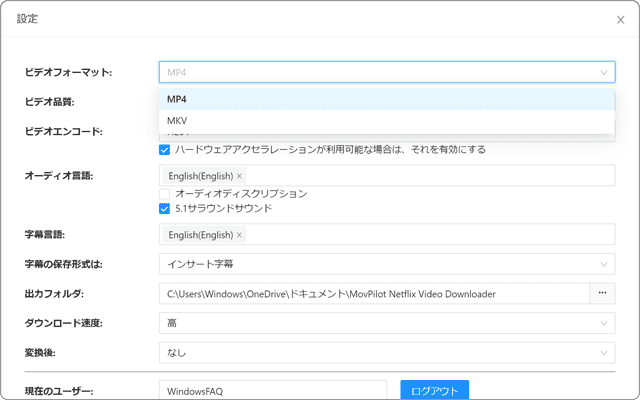
制限なしのフルHDのMP4またはMKVに変換可能。字幕のダウンロードもできます。
 困った時は:トラブルの解決
困った時は:トラブルの解決
本記事に記載された通りに操作が進まないときや、追加の質問は、下記のQ&A一覧をご覧ください。
質問 ダウンロード中に「削除されたファイルはどの場所からでも削除されます」と表示されます。
![]() これは、ビデオの変換のため一時ファイルが、生成・削除されるためです。OneDriveのバックアップ機能を有効にしていると表示されることがあります。[今後このリマインダーを表示しない]にチェックをつけて閉じるか、「MovPilot
Netflix Video Downloader」の設定画面でファイルの保存先を変更してください。
これは、ビデオの変換のため一時ファイルが、生成・削除されるためです。OneDriveのバックアップ機能を有効にしていると表示されることがあります。[今後このリマインダーを表示しない]にチェックをつけて閉じるか、「MovPilot
Netflix Video Downloader」の設定画面でファイルの保存先を変更してください。